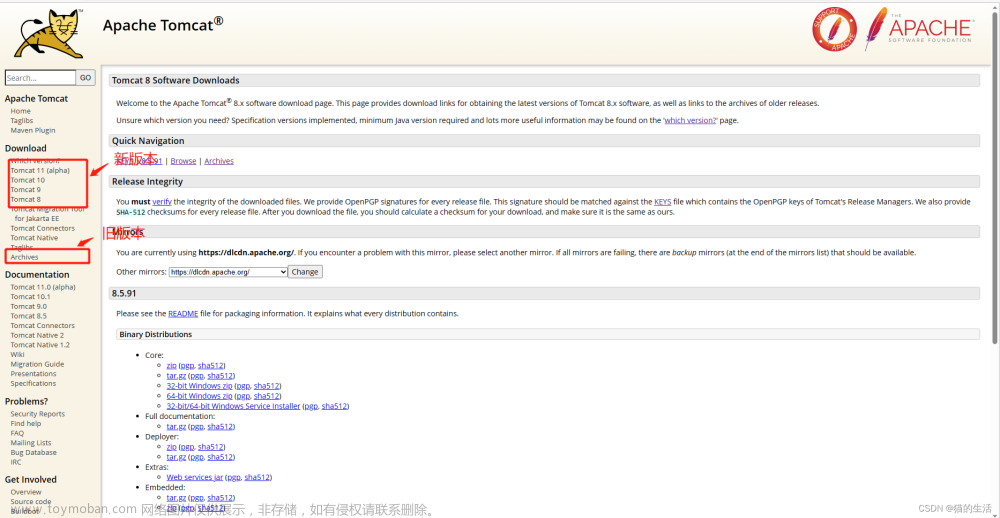一.什么是Tomact?
Tomcat是一个开源免费的轻量级Web服务器,它是一个软件程序,主要功能是提供网上信息浏览服务,对HTTP协议的操作进行封装,使得程序员不必对协议进行操作,让Web开发更加便捷。
Tomcat官网
二.Tomcat的安装
注意:由于Tomcat依赖Java,请在Tomcat安装之前安装好Java,JDK并配置好环境变量
1.下载安装包
链接:https://pan.baidu.com/s/1x_hWMnUrui4aDYo9UE-GdA?pwd=p8kn
提取码:p8kn
--来自百度网盘超级会员V4的分享

2.一键下载
打开安装软件后一直点next和I agree,无脑一键下载,建议默认在C盘
3.打开Tomcat进行测试
一般安装软件会默认安装在Program File或Program File(x86)下的Apache Software Foundation

在bin目录下找到Tomcat8.exe打开运行

显示Server startup in xxms时即成功启动

网址输入127.0.0.1:8080打开Tomat网站即为安装成功,注意网址要用全英文符号输入

4.解决Tomcat中文服务器乱码
1.在Tomcat的conf目录下找到logging-properties文件,用记事本打开

2.在记事本的编辑-替换功能中,将所有UTF-8替换为GBK
 文章来源:https://www.toymoban.com/news/detail-750458.html
文章来源:https://www.toymoban.com/news/detail-750458.html
3.重新启动Tomcat,乱码即可解决文章来源地址https://www.toymoban.com/news/detail-750458.html
三.Tomcat基本使用
1.启动与关闭Tomcat
启动Tomcat:在Tomcat的安装目录的bin文件夹中双击‘startup.bat’或者‘Tomcat8.exe’

关闭Tomcat:直接关闭运行窗口或者双击bin\shudown.bat或者Ctrl+C快捷键关闭
注意:关闭Tomcat有三种方式,其中直接关闭运行窗口属于强制关闭,其他两个方式属于正常关闭

2.Tomcat部署项目与浏览器访问项目
将你的项目直接放置到webapps目录下,即部署完成。在浏览器中输入Tomcat的端口号并加上你的项目路径即可访问
例如:
1.拷贝项目文件夹demo

2.将demo项目粘贴到Tomcat安装目录下的webapps文件夹中

3.浏览器输入Tomcat端口号+项目路径访问项目

四.Tomcat操作中的常见问题
1.启动Tomcat后,启动窗口一闪而过?
由于Tomcat需要依赖Java环境,因此如果Java未安装或者Java的环境变量未正确配置,则Tomcat的使用会出现错误,通常表现是启动后窗口闪退。
Java,JDK安装与环境配置参考
最通俗易懂的JDK、IDEA的安装使用权威指南(P1-P2内容为安装Java,JDK,与环境变量配置)
2.BindException:Address already in use:bind------端口号冲突

解决方法:只需找到占用端口号的程序,将其关闭并重启Tomcat即可;如果不想关掉占用的端口号,那么可以修改Tomcat的端口号也可以
如何修改Tomcat端口号
- 1.操作Tomcat安装目录的conf文件夹下的server.xml文件


- 2.将server.xml文件中的port端口号修改即可,大概在代码的第69行

3.Tomcat中文乱码问题
1.在Tomcat的conf目录下找到logging-properties文件,用记事本打开

2.在记事本的编辑-替换功能中,将所有UTF-8替换为GBK

3.重新启动Tomcat,乱码即可解决
到了这里,关于Tomact从认识到安装与详细使用的文章就介绍完了。如果您还想了解更多内容,请在右上角搜索TOY模板网以前的文章或继续浏览下面的相关文章,希望大家以后多多支持TOY模板网!